イントロダクション

今回はAviUtlのシークバー上にサムネイルを表示する事ができる『シークバー+』を紹介していこうと思います。
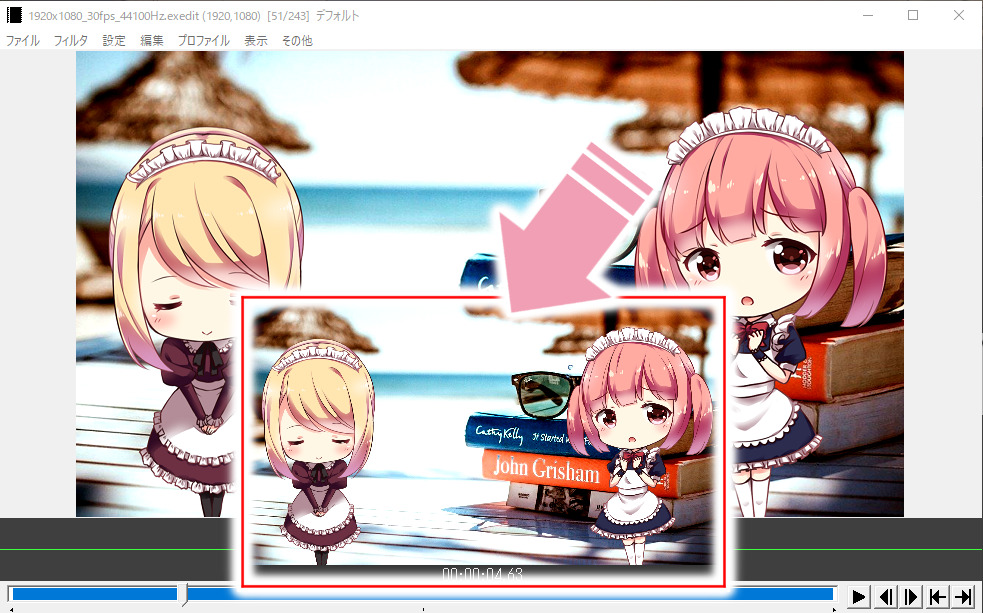
↑こんな感じでAviUtlのシークバーにマウスカーソルを乗せるだけでサムネイルが表示されるようになりますので、特定のシーンに移動するのに便利だったりします。

YouTubeなどの動画サイトで使われている機能ですわね。

ニコニコ動画とかだと、未だにお金を払わないと使えない機能だったりしますけどね。
まあ、普通は割と初期の頃に入れておくべきプラグインだったりするようなんですが、私は今までそこまで長い動画とか作らなかったので、あまり必要性を感じなかったのもあって、今まで導入しなかったんですよね。
では、なんで今更これを導入したのかというと、先日プライベートで3時間以上の動画をテロップ付きで作らされた際に、このプラグインがないと特定のシーンに戻って修正する時に非常に不便だったからです。
入れてみたら想像以上に利便性が高かったので、紹介してみようと思った次第でございます。
短時間の動画だとそこまで活躍はしませんが、長時間の動画作成には非常に有用なプラグインです。
一応の導入方法を記述しておきますので、興味のある方は読んでいって下さいませ。

宜しくお願い致します。
『シークバー+』の導入&使用方法

ダウンロード~導入方法
基本的にはAviutl 1.00で使用する事を前提に作ってあるみたいですが、私が使ってみた感じでは1.10でも普通に動きますので大丈夫です。※拡張編集はversion0.92を使っています。
↑まずは、こちらの配布ページに行って下さい。

↑『ダウンロードVer 0.3.1 2015/12/15seekbarx.zip』という文字列をクリックするとZIPファイルのダウンロードが始まります。
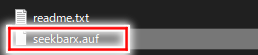
↑解凍するとこんな感じになっていますので、『seekbarx.auf』というファイルを切り取りするかコピーして下さい。
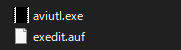
↑先程コピーか切り取りした『seekbarx.auf』をAviUtlフォルダ内の『aviutl.exe』と同じ階層に入れれば導入完了です。(その直下の『plugins』フォルダ内に入れても大丈夫です)
設定方法
このプラグインは導入しただけでも機能しますが、一応の設定方法もついでに紹介しておきます。

↑上部メニューから『表示』→『シークバー+の表示』を選択して下さい。
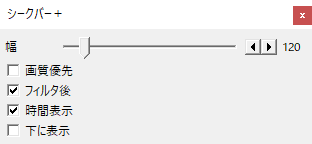
↑こんな感じのウィンドウがポップアップしてきますので、こちらから色々と設定ができるようになります。
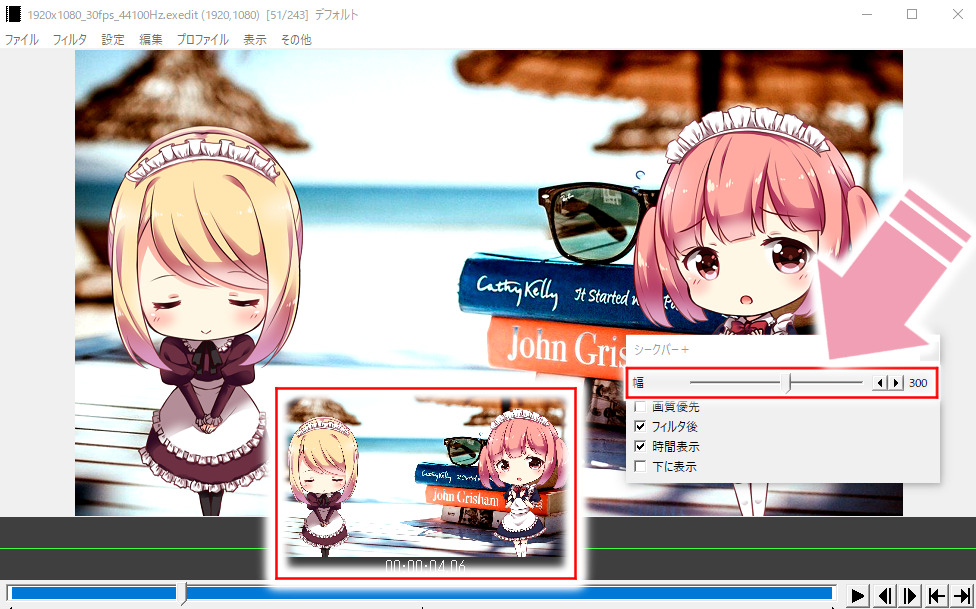
↑『幅』の数値を変更するとサムネイルの大きさを変えられます。
数値を高くするとサムネが大きくなって、逆に数値を小さくすると小さくなりますので、好きな大きさに調整して下さい。
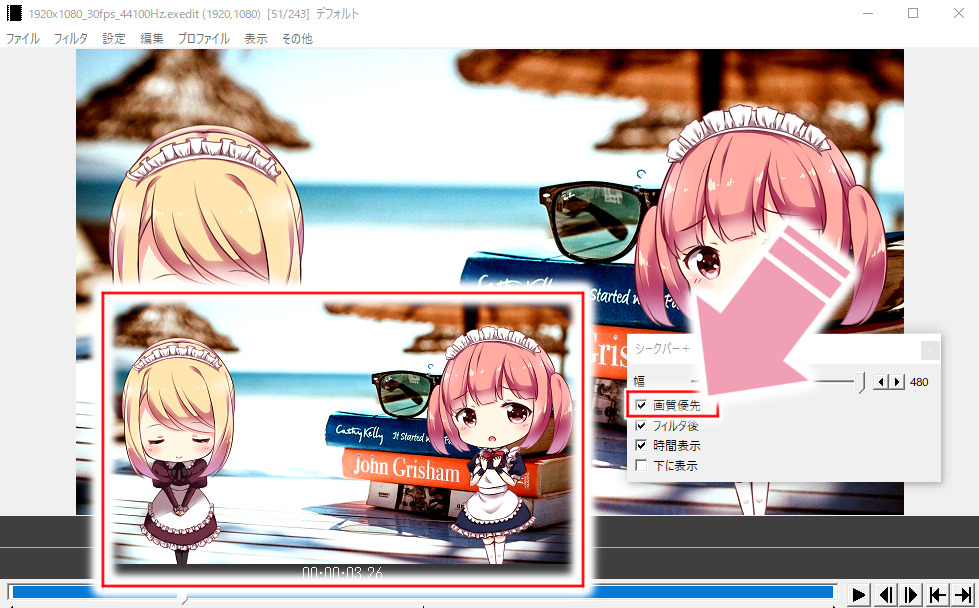
↑『画質優先』にチェックを入れるとサムネイルの画質が向上しますが、処理に時間がかかって動作が遅くなりますので、個人的にはチェックを外した方が作業がしやすいような気がします。
『フィルタ後』に関しては、チェックを外すとサムネイルの表示が真っ暗になるので、基本的には外さない方がいいでしょう。

↑『時間表示』のチェックを外すとサムネイル下の表示が時間表からフレーム数に変わりますので、状況に応じて変更してみて下さい。
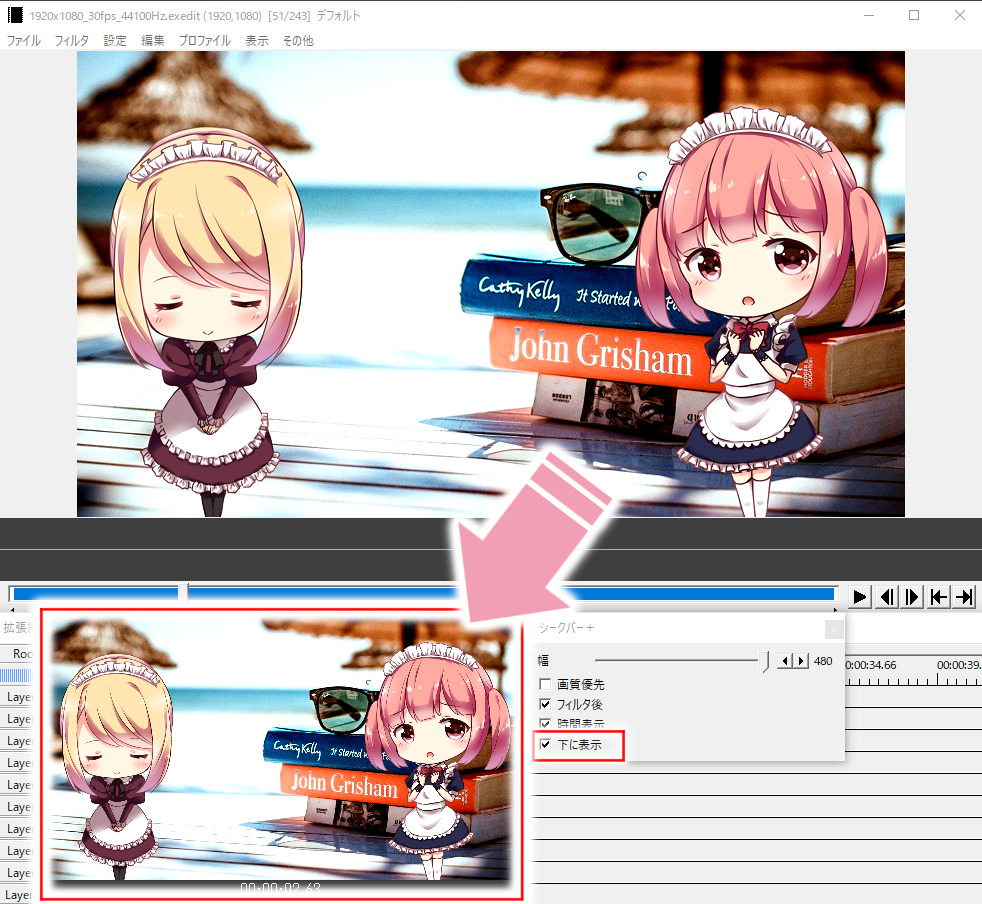
↑『下に表示』にチェックを入れるとサムネイルが下側に表示されるようになります。
ってな訳で、機能に関してはそんな感じですね。
デフォルト設定でも特に困りませんけど、より使い勝手を良くしたい場合は設定変更してみて下さい。
使ってみると、地味に便利ですのでお薦めプラグインです。
では、本日はここまで。

お疲れ様でした。
他のAviUtl関連の記事はこちらからどうぞ。
他のAviUtlプラグイン紹介記事はこちら。
AviUtlスクリプト紹介記事はこちらです。
新規でブログを作りたい方はこちらのレンタルサーバーがお薦めです。⇒≪新登場≫国内最速・高性能レンタルサーバー【ConoHa WING】
今回の経費&日記&記事作成時間

記事作成時間:約3時間
最近、blender記事ばかり書いていてGIF画像を作るのが地味に疲れるので、息抜きがてらAviUtlの記事を作ってみました。
まあ、今回紹介したのは割と有名なプラグインですので、大体の人は導入済みな気がしますけど。
個人的に必要なさそうだったので導入をスルーしてましたが、使ってみたら非常に便利でしたので、特に長時間の動画を作る人は使ってみると良いと思います。
あと裏でやっているキャラモデリングの方が服まで作り終えましたので、ぼちぼち地獄のテクスチャ作成に入っていく感じとなりますね。
途中で挫折しないように、適度に息抜きしながら頑張っていこうと思います。
では、最後に恒例の累計出費&記事作成時間を発表していきましょう。
総制作時間:約1675時間
累計支出:60,962円

